Python 自动化修改word的案例
前言
利用Python docx模块,可以很方便地打开和修改Word 2007及以后的文档。本文简单地介绍了如何使用python修改word文档中的内容。
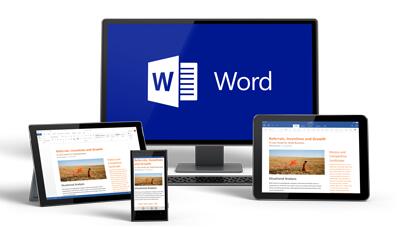
例子与代码
word文档的内容是一封表扬信,内容见下图:
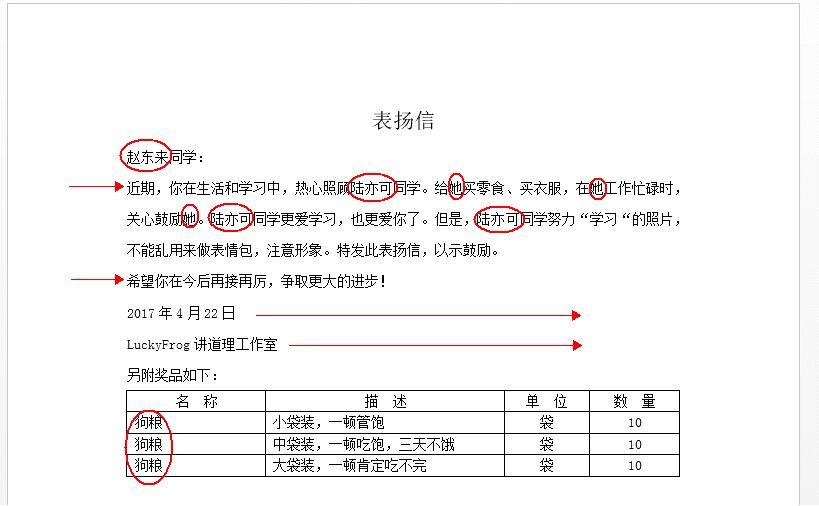
表扬信.png
现在需要通过python对,”表扬信.docx”文档进行修改,需要修改的地方已在图中标记出。
1、第一个箭头处,首行缩进2字符
2、第二个箭头处,对段落进行左缩进2字符,并添加“向小z同学学习!”
3、第三个和第四个箭头处,进行右对齐,并右缩进2cm
4、赵东来,修改为小z
5、陆亦可,修改为大Z
6、她,修改为他
7、狗粮,修改为猫粮
代码如下:
from docx import Document
from docx.shared import Cm
from docx.enum.text import WD_ALIGN_PARAGRAPH
import re
document=Document(r"g:\CS\Python Scripts\表扬信.docx")
# 首先对段落格式进行修改,docx默认标题也属于段落,因此“表扬信”是第一段
paragraphs=document.paragraphs
paragraphs[2].paragraph_format.first_line_indent=Cm(0.74)
paragraphs[3].paragraph_format.left_indent=Cm(0.74)
paragraphs[4].paragraph_format.alignment=WD_ALIGN_PARAGRAPH.RIGHT
paragraphs[4].paragraph_format.right_indent=Cm(2)
paragraphs[5].paragraph_format.alignment=WD_ALIGN_PARAGRAPH.RIGHT
paragraphs[5].paragraph_format.right_indent=Cm(2)
# 对文本进行修改
# 修改第二段
paragraphs[1].text="小Z同学:"
# 将第三段陆亦可替换为大Z,她替换为他。通过python的正则表达式,可以很简单地实现文本的替换和查找。
text=re.sub('陆亦可','大Z',paragraphs[2].text)
text=re.sub('她','他',text)
paragraphs[2].text=text
# 在第四段后面加上
paragraphs[3].add_run("向小z同学学习!")
# 修改表格里面的内容
tables=document.tables
tables[0].cell(1,0).text="猫粮"
tables[0].cell(2,0).text="猫粮"
tables[0].cell(3,0).text="猫粮"
# 插入一张图片,图片宽度设置为11.8cm
document.add_picture('fun.jpg', width=Cm(11.8))
document.save()
运行代码,结果见下图:
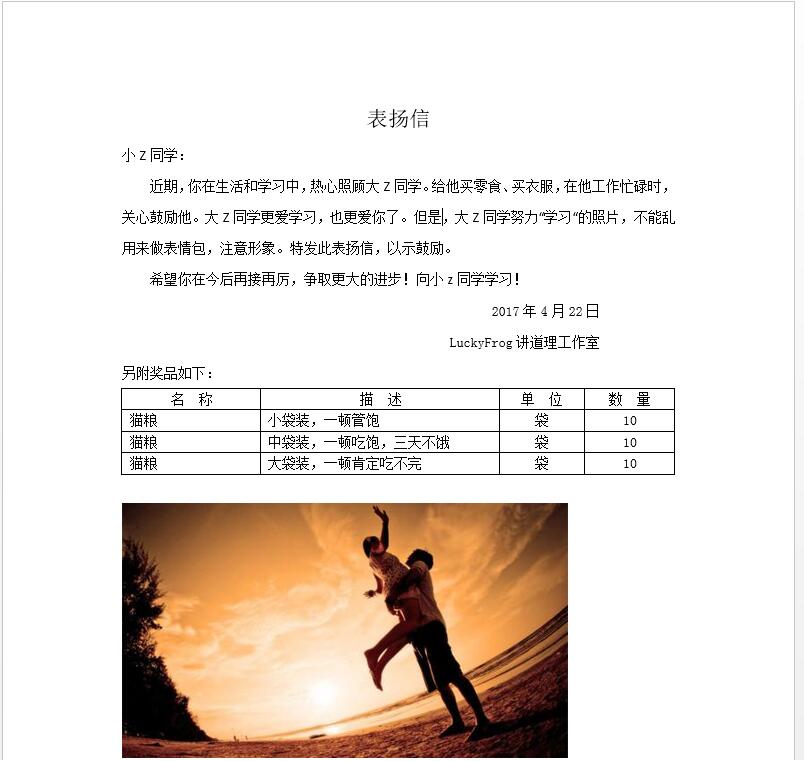
修改后.png
本文对word文档中的内容主要在如下几方面进行了修改:
段落文字的替换和添加
段落排列的对齐和缩进
表格文字的修改
在文档中插入图片
docx模块功能强大,还支持对word文档,字体、颜色、样式、章节、分页符、制表位等的修改。通过python批量化操作word文档,可以有效地节省时间,告别繁琐重复的工作。
结论
通过对word文档段落、表格和图片的操作,结合python的正则表达式,目前,可以想到的能实现的功能如下:
1、批量制作word名片、信件、通知等(功能与word邮件合并功能类似)
2、对多个文档的内容进行一键提取和替换
3、通过docx模块,python将Excel、邮件、网页、matplotlib、支持python接口的软件等资源整合在一起,提取相关信息,自动生成word报告
4、在女朋友面前装逼
后续有时间,将对docx模块中的paragraph(段落)、table(表格)等对象进行详细的介绍。
补充:Python修改Word文档内容和插入图片
代码如下
#!/usr/bin/python
# coding:utf-8
import docx
def main():
filepath = 'test.docx'
filepath1 = 'wtest.docx'
newdocx = docx.Document(filepath)
table = newdocx.tables
for oTable in table:
rows_num = len(oTable.rows)
columns_num = len(oTable.columns)
cell = oTable.cell(3, 0)
# cell.add_paragraph("a")
cell.text = ""
cell.paragraphs[-1].runs[0].add_picture('t1.jpg')
print(rows_num)
print(columns_num)
newdocx.save(filepath1)
if __name__ == '__main__':
main()
以上为个人经验,希望能给大家一个参考,也希望大家多多支持我们。如有错误或未考虑完全的地方,望不吝赐教。

